轻松搞定!Win7 系统清空剪切板的秘籍大公开
在使用 Win7 系统的过程中,剪切板是一个经常被用到但有时也会带来困扰的功能,当我们需要清空剪切板时,该如何操作呢?接下来就为您详细介绍。
要清空 Win7 系统的剪切板,其实方法并不复杂,我们可以通过运行命令来实现,按下“Win + R”组合键,打开“运行”窗口,输入“cmd”并回车,打开命令提示符窗口,在命令提示符窗口中输入“echo off | clip”,然后回车,即可清空剪切板。
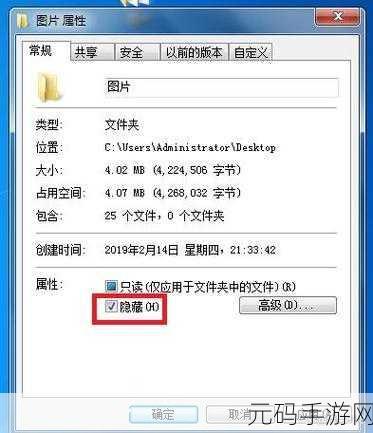
还可以通过重启电脑的方式来清空剪切板,因为在电脑重启后,系统会自动初始化,包括剪切板也会被清空,但这种方式相对较为麻烦,如果只是单纯为了清空剪切板而重启电脑,可能会影响正在进行的工作。
如果您觉得上述方法不太方便,还有一种更直观的方法,那就是使用第三方工具来清空剪切板,在网上有许多专门针对 Win7 系统的剪切板管理工具,您可以根据自己的需求选择下载安装,这些工具通常操作简单,界面友好,能够方便快捷地帮助您清空剪切板。
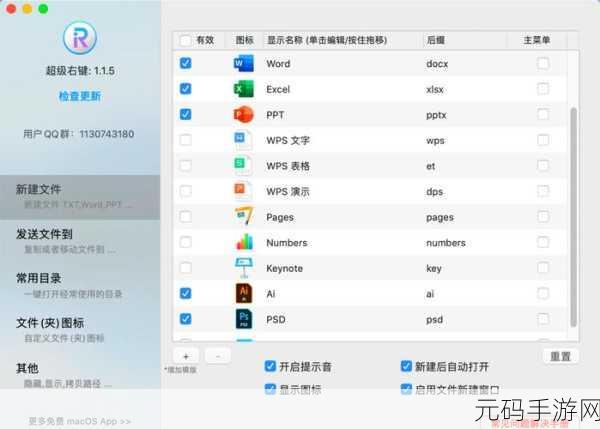
需要注意的是,在操作过程中要确保按照正确的步骤进行,以免出现不必要的错误,如果您对系统的稳定性和安全性有较高的要求,建议选择官方或知名的第三方工具。
掌握了这些方法,您就能够轻松应对 Win7 系统中剪切板的清空问题,让您的电脑使用更加顺畅。
文章参考来源:个人经验总结及相关技术资料。









